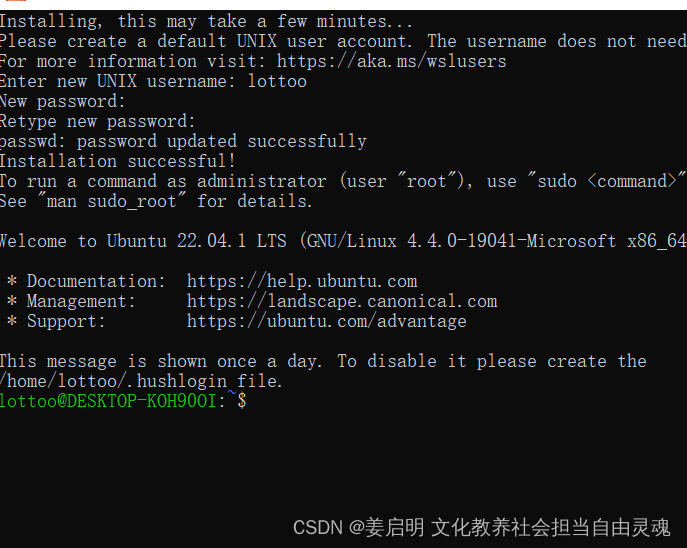Windows如何开启子系统Linux手把手教(ubuntu22)
Windows如何开启子系统Linux手把手教
第一步 win + i 开启windows 设置找到应用(也叫卸载和更改程序)](https://images2.imgbox.com/79/3e/ZcROxa2q_o.png)
第二步找到程序和功能
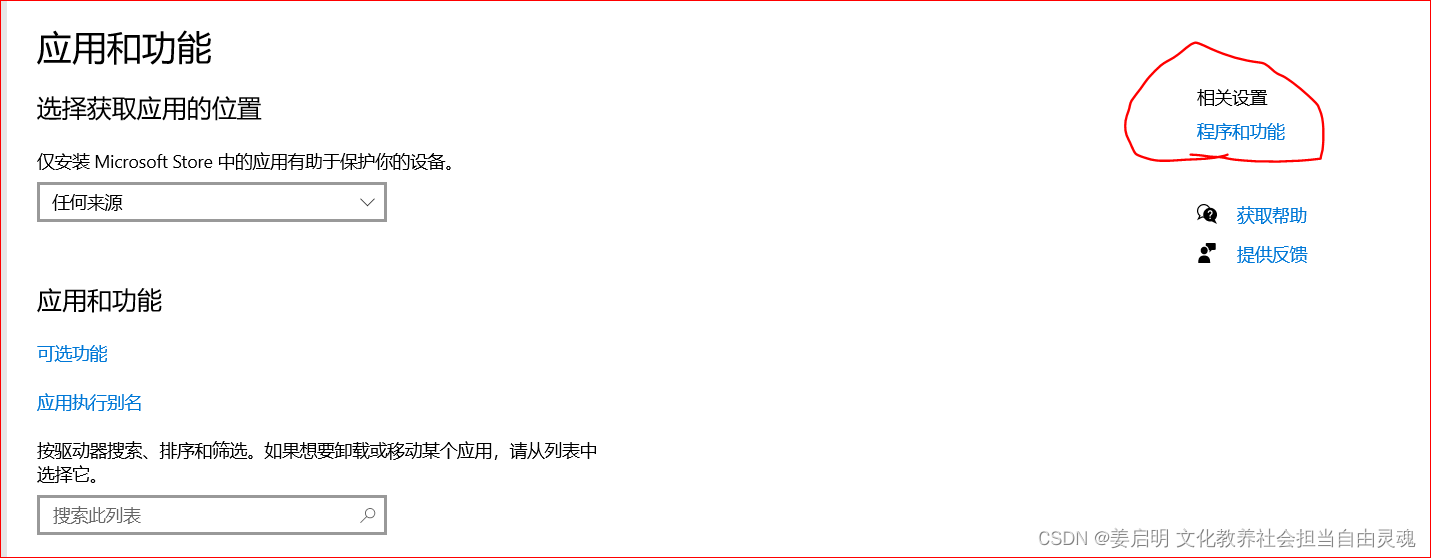
第三步启用和关闭Windows功能点进去
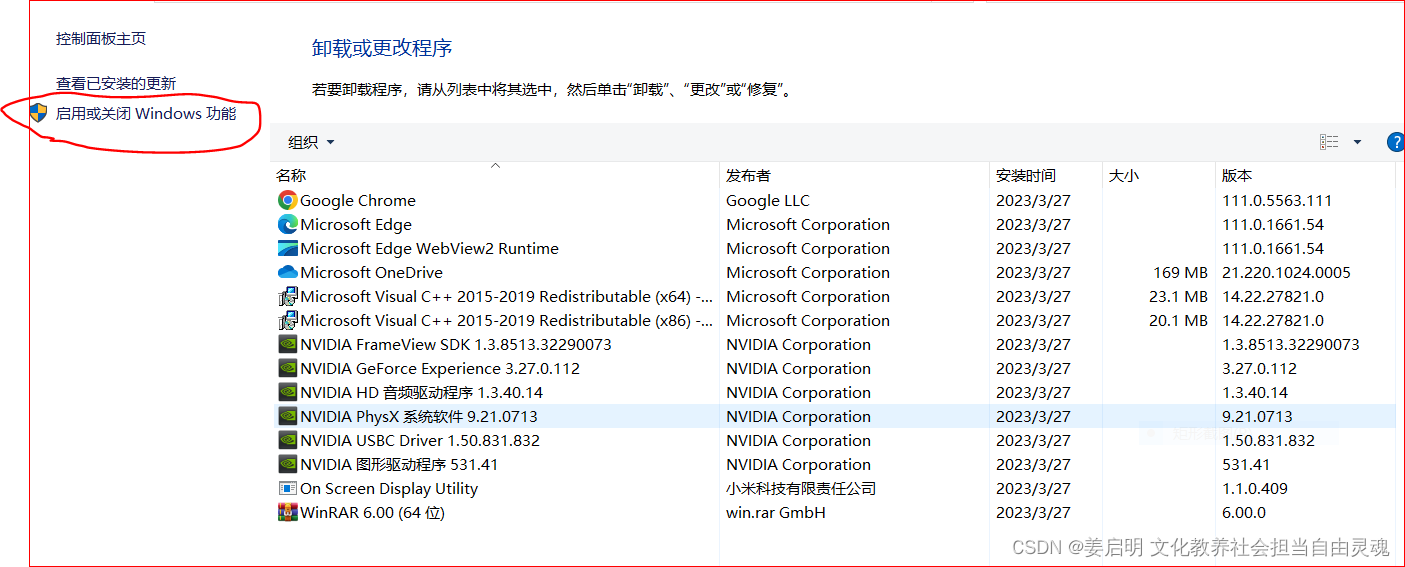
第四步选择“适用于Linux的windows 子系统”
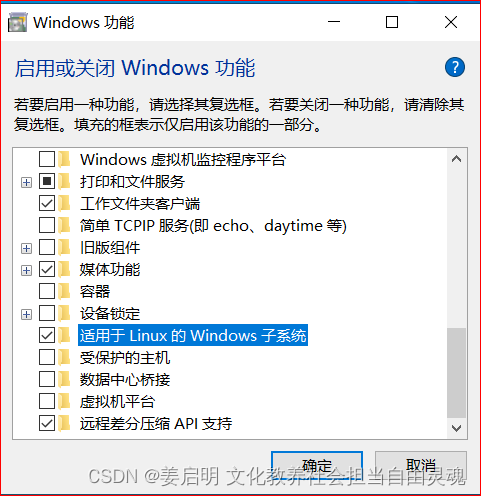
第五步重启系统
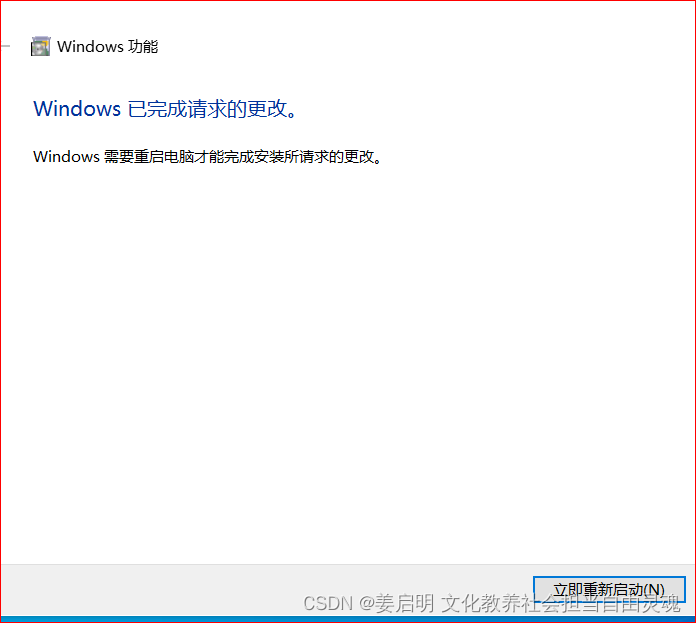
二、安装Linux Ubuntu22作为Windows10子系统
完成上一步的操作并且重新启动之后,通过左下角的放大镜搜索应用商店(microsoft store)。
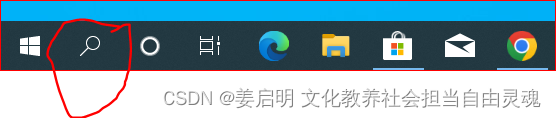
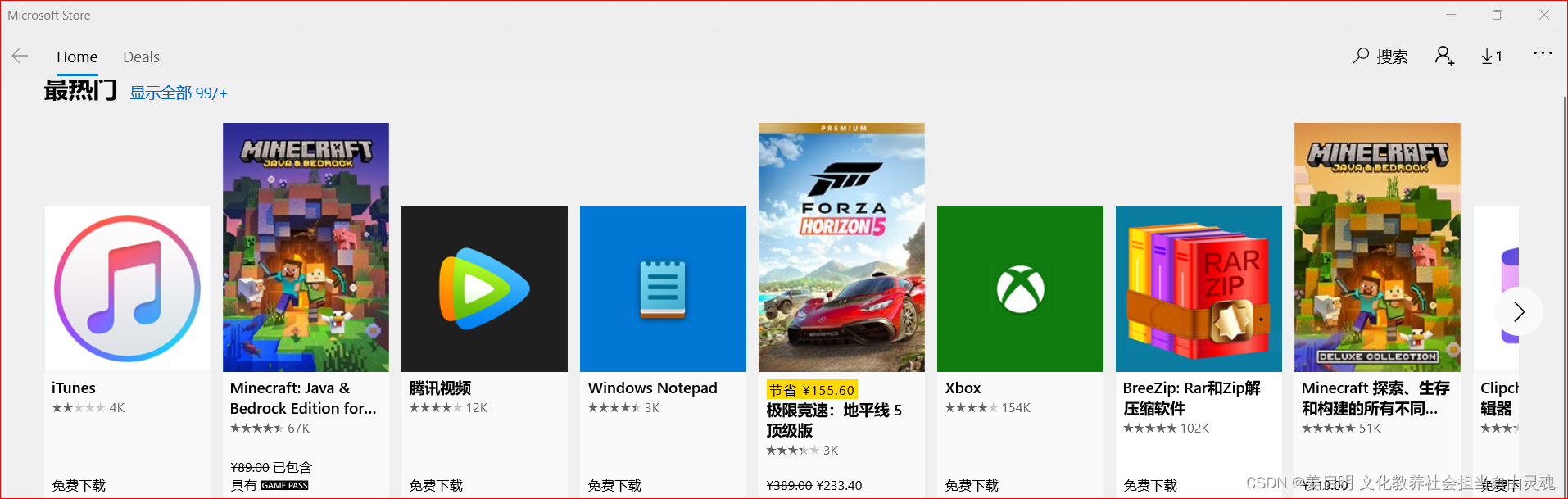
打开Microsoft Store,搜索Linux,会出来一些结果,点击需要的版本(根据自己需要选择要安装的Ubuntu版本),我选了最新的22.04LTS,出现安装按钮,最后点击安装按钮,应用商店会自动下载,安装。安装完成会出现打开按钮。
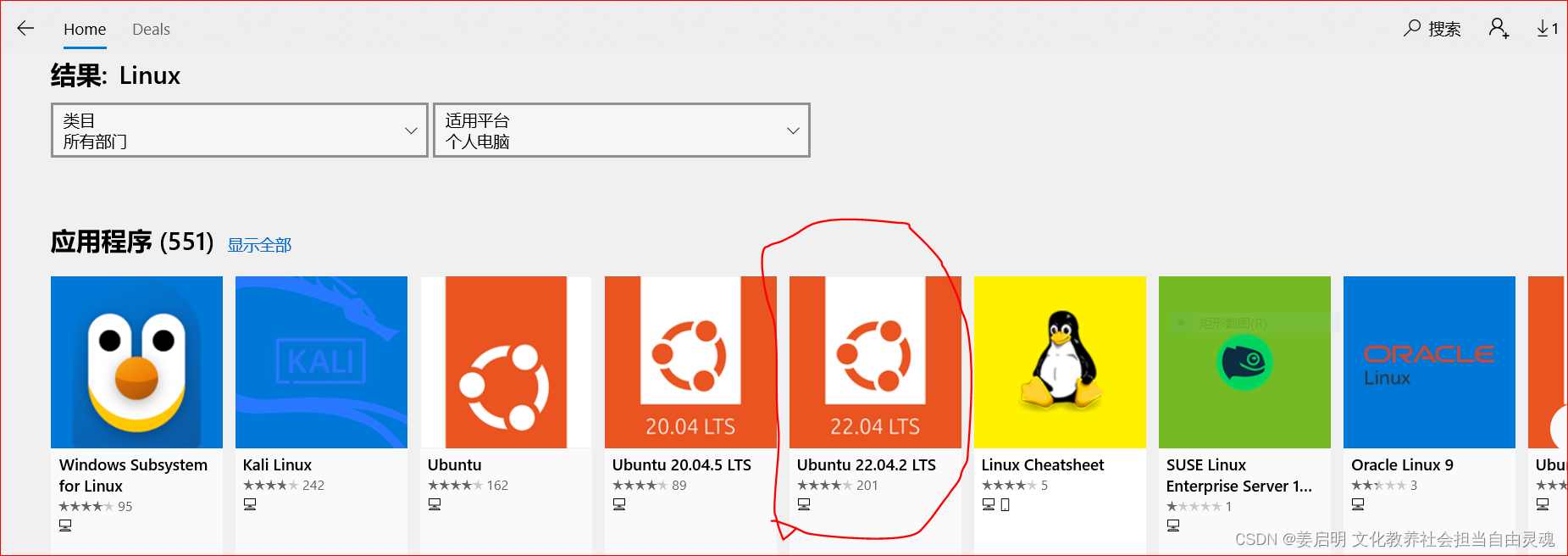 首次安装要求登录,有一个邮箱就行,要求数据在国外处理,同意就好了,如果把windows 更新给关了需要打开,win + r 输入services.msc找到
首次安装要求登录,有一个邮箱就行,要求数据在国外处理,同意就好了,如果把windows 更新给关了需要打开,win + r 输入services.msc找到
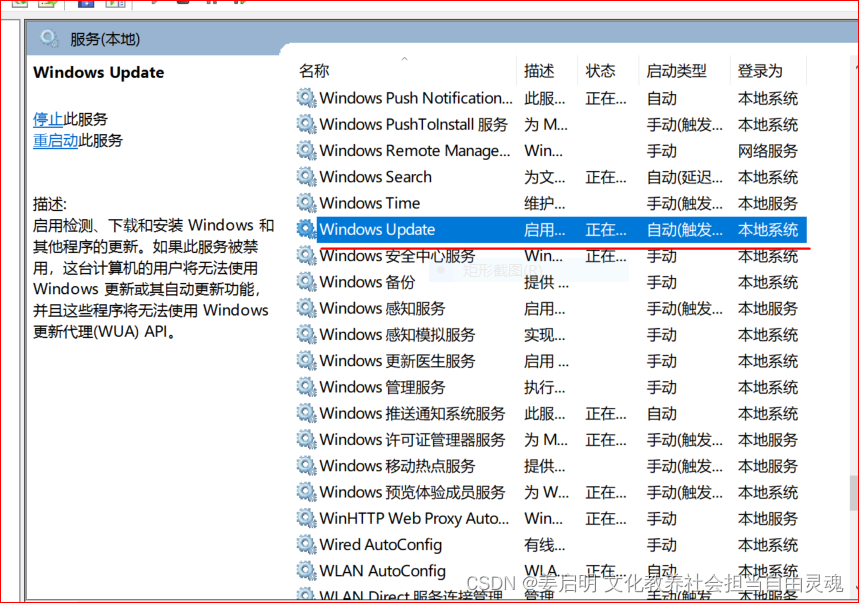
点击“打开”按钮,Windows终端会弹出,首次安装需要等待几分钟。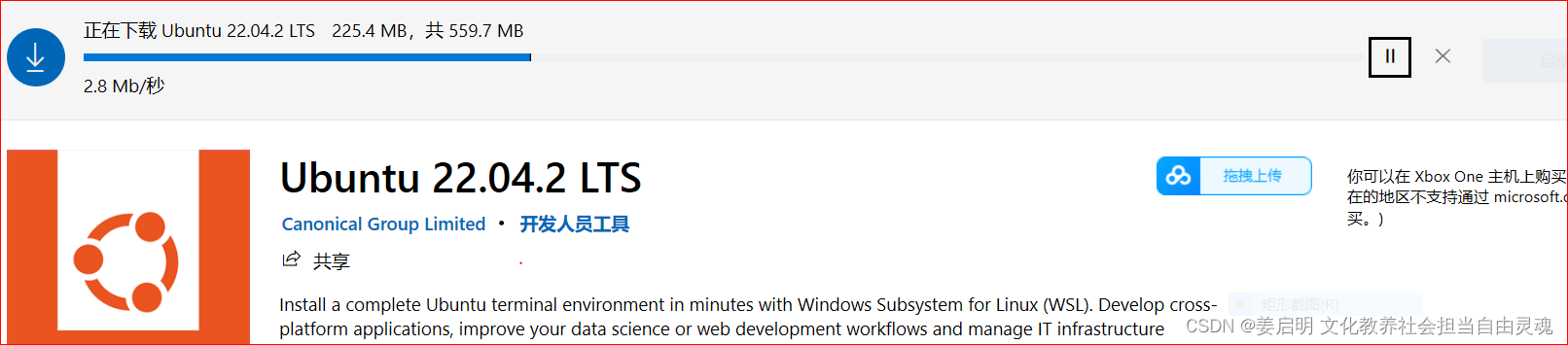
安装完成后,需要输入用户名和密码,用户名和密码自行设置即可。
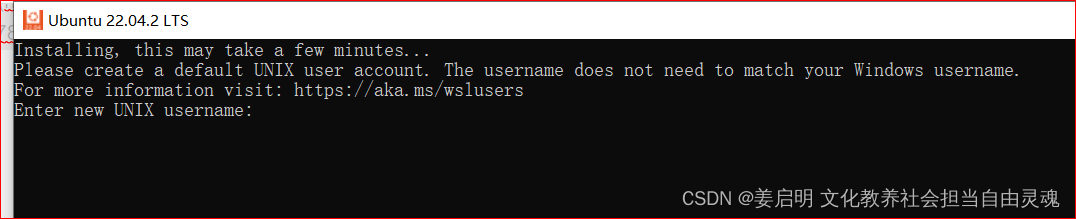
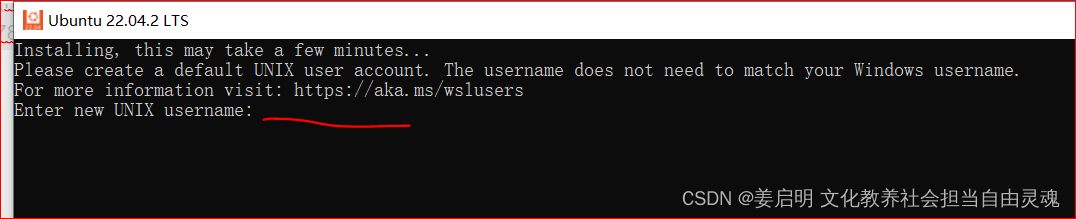
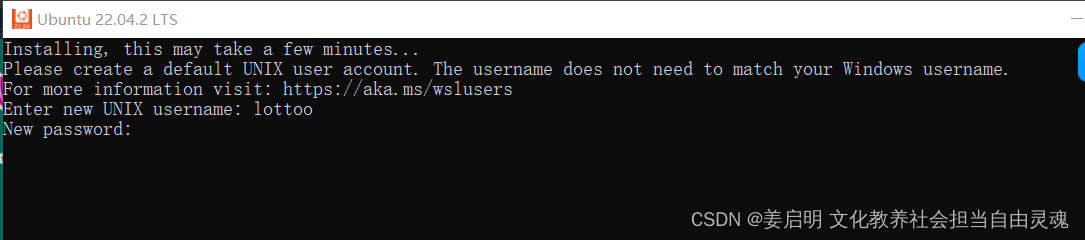
密码看不见,自己记住就好
至此,Windows子系统的安装就已经完成了。默认的Linux子系统不具备图形桌面,全命令行运行模式。